Minecraft er et af de spil, der kan nydes alene eller sammen med mange venner. Uanset om du har besluttet dig for at udforske frø, besejre endedragen eller bygge et slot med dine venner, er der flere måder, du kan gøre det på.

Den teknik, der vil fungere for dig, afhænger af din internetforbindelse, Minecraft-version og den enhed, du spiller på. Heldigvis vil vi i denne artikel lede dig gennem alle de nødvendige trin, du skal tage for at spille multiplayer Minecraft på forskellige enheder.
Indholdsfortegnelse
Sådan spiller du Minecraft med venner på en switch
Da Minecraft: Nintendo Switch Edition først blev lanceret, kunne du kun forbinde din Minecraft-verden med andre, der havde spillet indlæst på deres Switch. “Better Together”-patchen gjorde Nintendo Switch-versionen af Minecraft kompatibel med andre Bedrock-baserede enheder.
Følg nedenstående trin for at spille Minecraft med venner på Nintendo Switch:

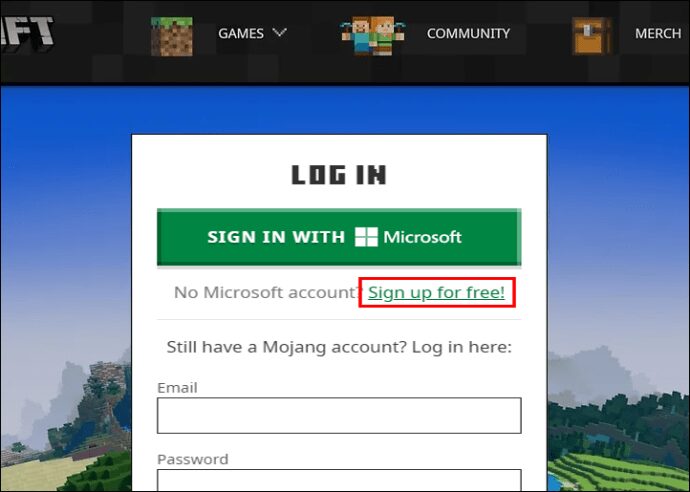
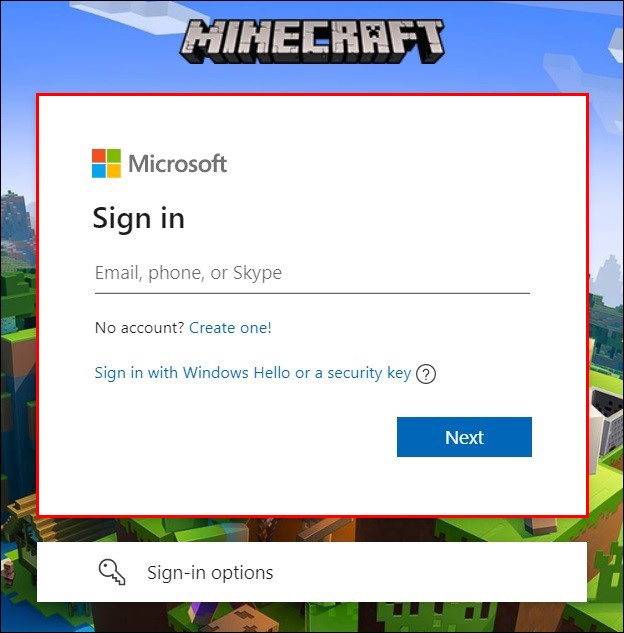
Herfra behøver du kun at tilslutte din Switch.
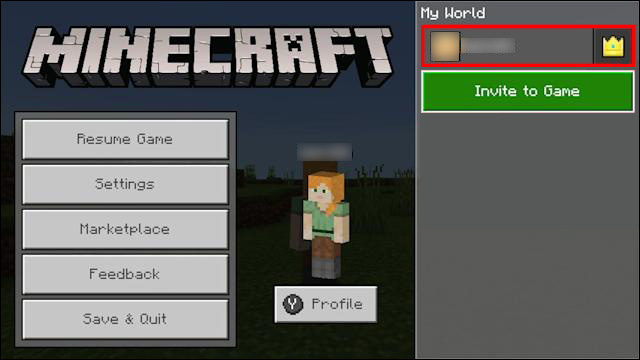
Sådan spiller du Minecraft med venner på en pc
Hvis du spiller Minecraft på en pc, kan du tilslutte dig en offentlig server, oprette en privat server eller spille multiplayer ved hjælp af en LAN-forbindelse.
Sådan tilslutter du dig en offentlig server
De fleste spillere, der spiller Minecraft på en pc, opretter forbindelse ved hjælp af offentlige servere. Tilmelding til servere er helt gratis, og du kan finde dem ved at besøge en af mange serverlistewebsteder. Sådan tilslutter du dig en server:
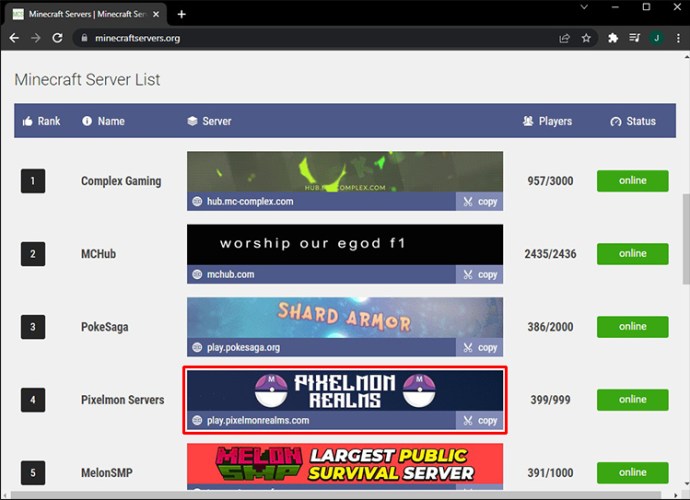
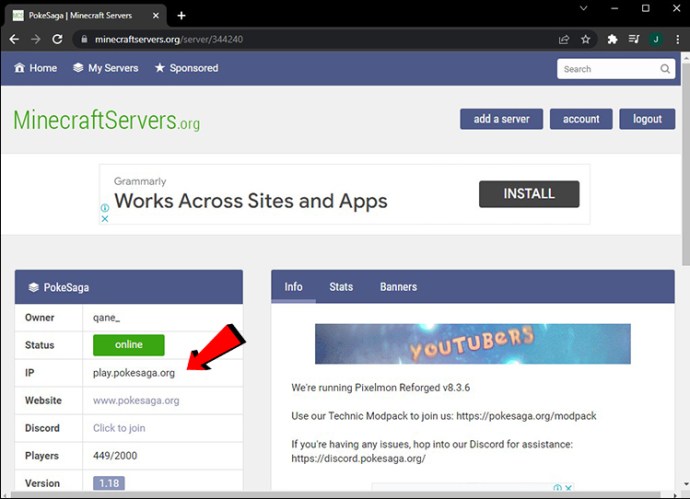
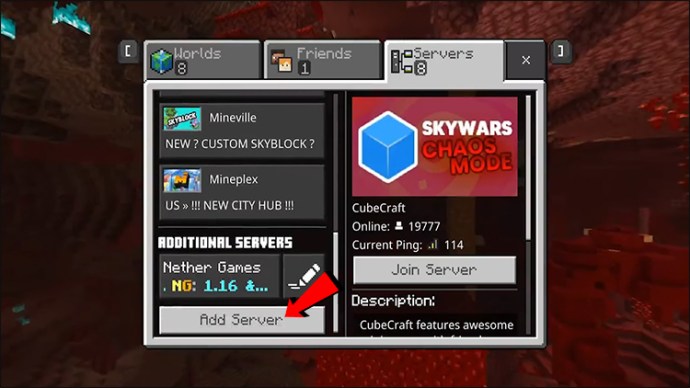
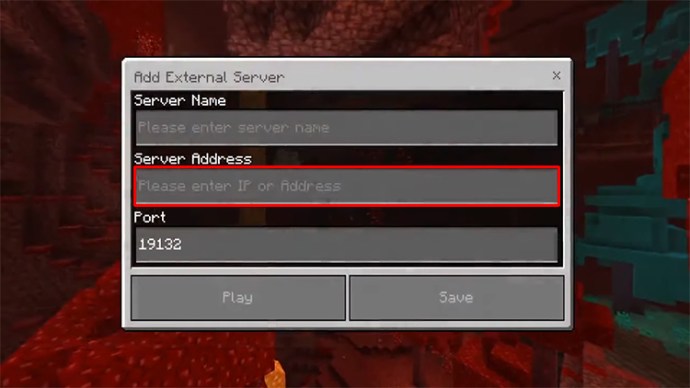
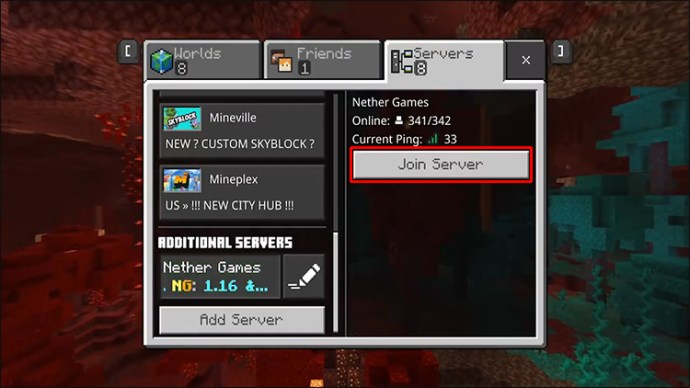
Sådan spiller du ved hjælp af en LAN-forbindelse
Hvis du deler en lokal IP-adresse med den person, du ønsker at spille med, er dette relativt enkelt. Sådan gør du:
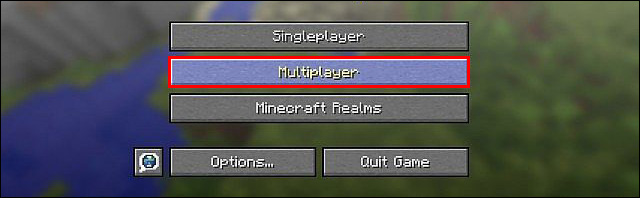
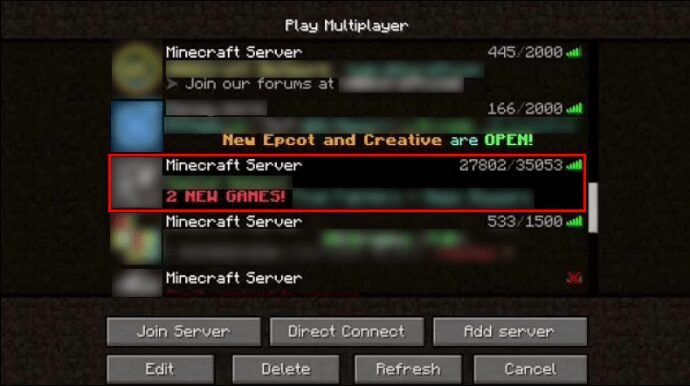
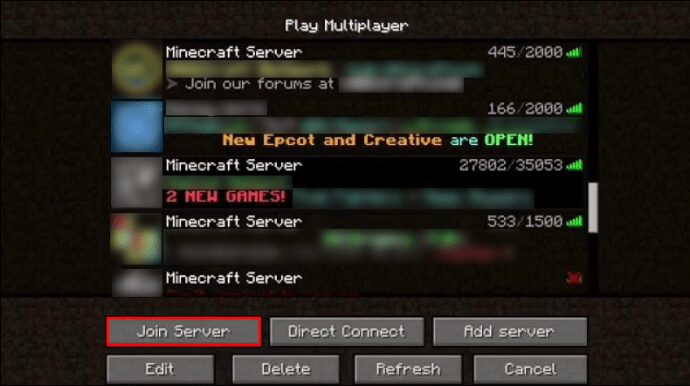
Afhængigt af hvilken tilgang du vælger, vil dit gameplay variere en smule. Offentlige servere drives af administratorer og har deres regler vedrørende gameplay og PvP. For eksempel er mange servere kun til Minecraft-minispil som Hunger Games, Minecraft Skyblock eller PvP-udfordringer.
Hvis du laver en Realm, kan du spille survival med dine venner, som du vil og med dine egne regler. Kun de personer, du tilføjer, kan tilslutte sig din verden og ændre den. Hvis du spiller over LAN, vil du være i stand til at spille Minecraft, som om du har en privat server. Den eneste ulempe er, at de andre mennesker skal have forbindelse til det samme netværk.
Sådan spiller du Minecraft med venner på en iPhone
Minecraft Pocket Edition til iPhones og Androids giver dig også mulighed for at spille med venner. Det eneste krav er, at dine telefoner er tæt på hinanden. Bare følg disse trin:
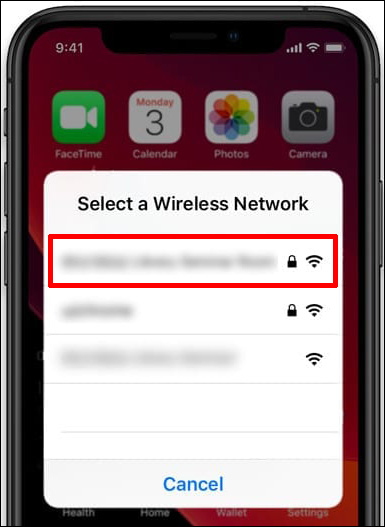
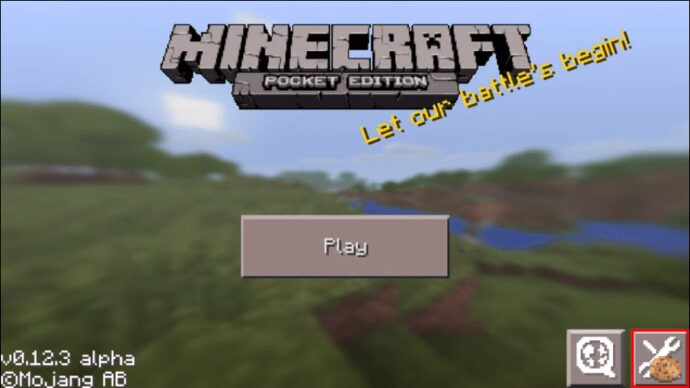
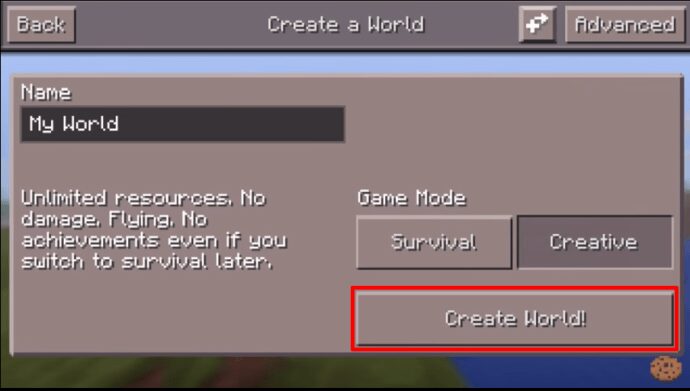
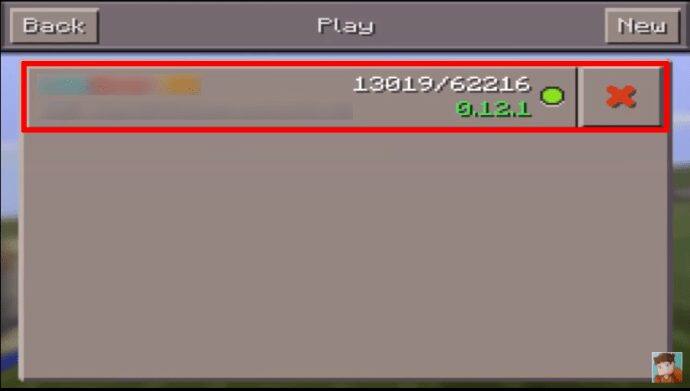
Sådan spiller du Minecraft med venner på en Android
Minecraft-appen er den samme til både iOS og Androids. Derfor er trinene til at spille multiplayer meget ens.
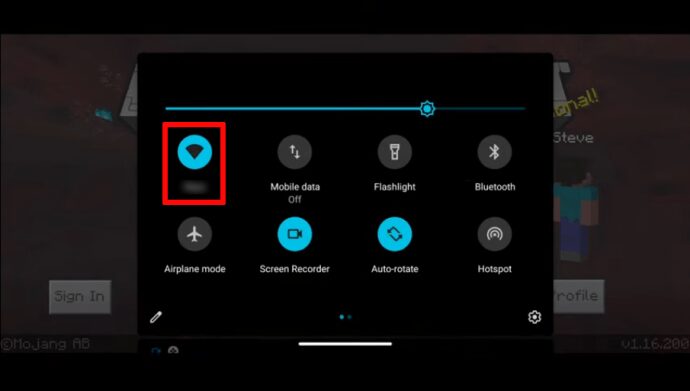
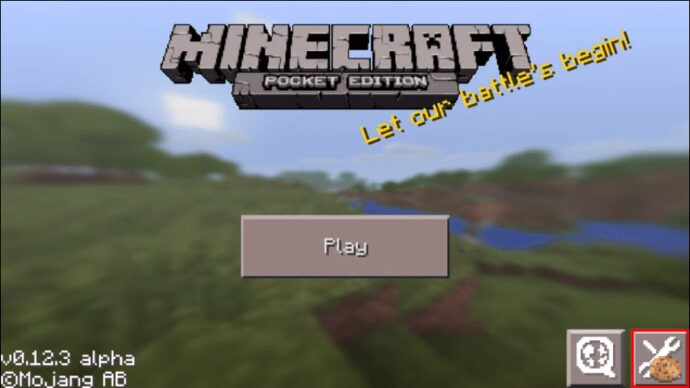
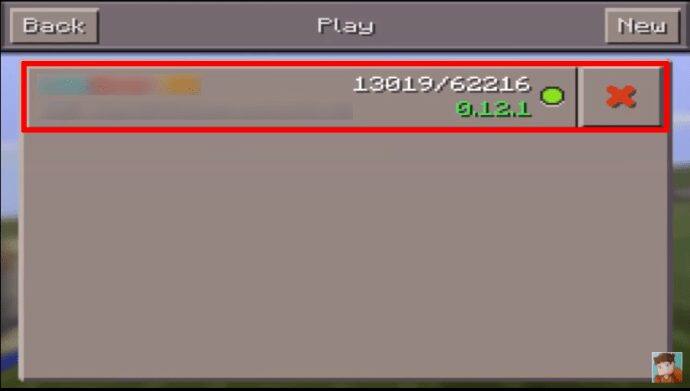
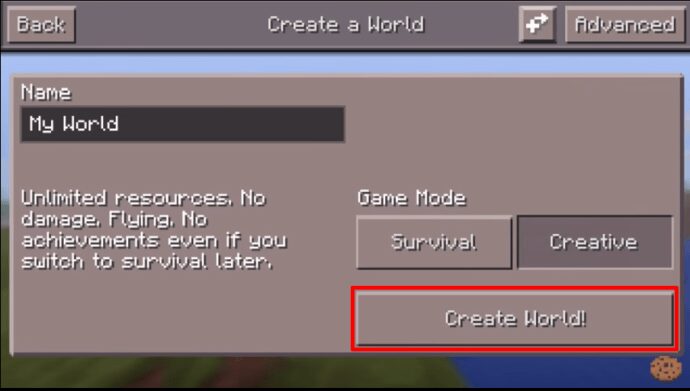
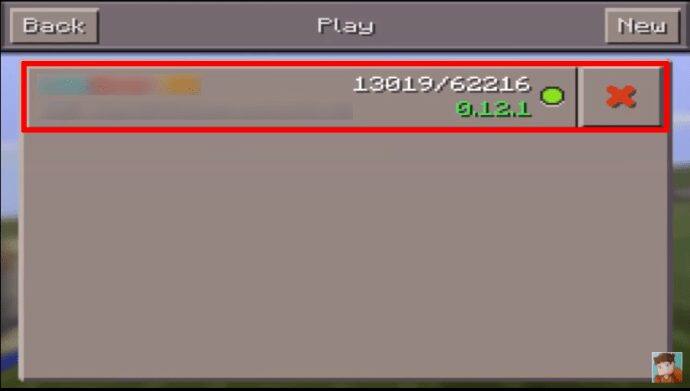
Sådan spiller du Minecraft med venner på en Xbox
Mineplex-venner kan nemt spores ved hjælp af en Xbox-profil. Når I begge er online, skal du vælge deres brugernavn fra Minecraft-pausemenuen. Dette giver dig mulighed for at invitere dem til dit spil. Hvis dine venner tilslutter sig, får du besked.
Hvis du ikke har en vært, kan du tilmelde dig Realms. Spillere på konsoller vil dog kun kunne deltage i spillet, hvis en ven har inviteret dem.
Når du har tilmeldt dig riget for første gang, vil du være i stand til at få adgang til det via Venner-siden, når du vil. Så længe Realm er aktivt, vil de Realms, du har tilsluttet dig, blive vist under “Joinable Realms”.
Hold en Minecraft-fest
Uanset om du vil være vært for et spil eller deltage i en vens verden, er der mange måder at opnå dette på. Husk, at antallet af spillere kan være begrænset, hvor Realms kun tillader 11 spillere ad gangen. På den anden side kan offentlige servere være enorme, inklusive hundredvis af mennesker. Værterne sætter grænserne for offentlige servere. Så hvis du tror, at en offentlig server er overfyldt, er der ikke noget, du kan gøre andet end at ændre serveren.
Har du nogensinde spillet Minecraft multiplayer? Hvad tror du er det optimale antal spillere for en Minecraft-verden? Fortæl os det i kommentarfeltet nedenfor!

